如何在excel中设置表格斜线 excel表格边框怎么设置
经验直达:
- excel表格边框怎么设置
- 如何在excel中设置表格斜线
一、excel表格边框怎么设置
Excel 设置表格边框的步骤如下:
1、在“开始”功能区的“字体”分组中,单击“边框”下拉三角按钮 。根据实际需要在边框列表中选中合适的边框类型即可 。

2、打开Excel工作簿窗口,选中需要设置边框的单元格区域 。右键单击被选中的单元格区域,并在打开的快捷菜单中选择“设置单元格格式”命令 。

【如何在excel中设置表格斜线 excel表格边框怎么设置】3、在打开的“设置单元格格式”对话框中,切换到“边框”选项卡 。在“线条”区域可以选择各种线形和边框颜色,在“边框”区域可以分别单击上边框、下边框、左边框、右边框和中间边框按钮设置或取消边框线,还可以单击斜线边框按钮选择使用斜线 。
另外,在“预置”区域提供“无”、“外边框”和“内边框”三种快速设置边框按钮 。完成设置后单击“确定”按钮即可 。
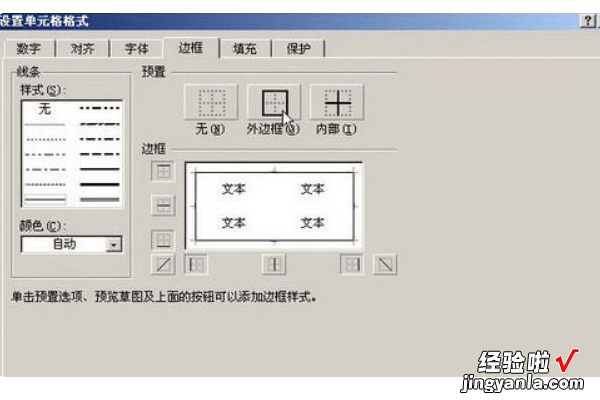
小技巧
1、按alt 向下箭头,可以根据已输入过的内容自动生成下拉列表;
2、按alt =号,可以快速插入求和公式;
3、按alt 回车键,可以在指定的位置强行换行;
4、选取整个区域 , 按alt ; 选取时可以跳过隐藏区域,只选取显示的区域;
5、按alt 数字键可以输入特殊符号:如 alt 41420 可以输入 √、alt 41409 可以输入 ×;
6、按Ctrl D向下填充 。选取一个含公式或值的单元格以及下面的N个单元格,可以填充值或公式 。
二、如何在excel中设置表格斜线
制作过程:
- 首先来看一下两栏斜线表头的制作方法 。
第一步,在A1单元格输入“姓名”两个字,然后按Alt Enter换行,输入“班级”两个字,然后选择单元格内容【左对齐】 。
- 选中A1单元格,鼠标右键 -【设置单元格格式】-【边框】- 点击右下角的【斜线】按钮添加一条自单元格左上角到右下角的斜线,完成后确定 , 效果
- 将光标放在“姓名”前面,加上适量空格达到如下效果即可 。
- 也可以直接通过换行和加空格先达到如下效果:
- 然后【插入】-【形状】,选择【直线】,从单元格左上角开始用鼠标画出一条直线也可以达到两栏斜表头的效果 。
- 和两栏斜线表头的第一步类似,输入三个字段、换行并加适量空格达到如下效果:
- 选择【插入】-【形状】-【直线】,自单元格左上角画出两条分隔线就完成了三栏斜线表头的制作 。
- 三栏斜线表头也可以通过下面的方法制作:
在A2输入“姓名”,B1输入“年级”并加适量空格,B2输入“级别”并左对齐 。完成效果如下图所示:
- 9
再插入两条直线划分成三栏斜线表头即可 。
